iphone13微信打电话没有声音怎么办呢,作为消费者朋友们喜欢的iphone13系列,也是有很不错的性能配置表现的,性能体验的升级带来更给力的硬件配置,都是很不错的,为大家介绍下iphone13微信没有声音解决办法吧 。
iphone13微信打电话没有声音怎么办
方法一:
检测手机是否设置了静音模式,可以拨动手机左侧的静音键,关闭静音模式
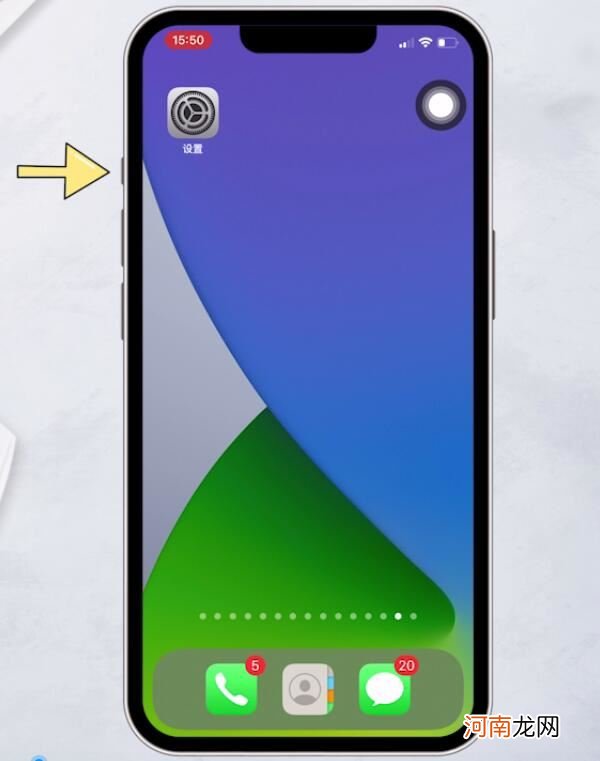
文章插图
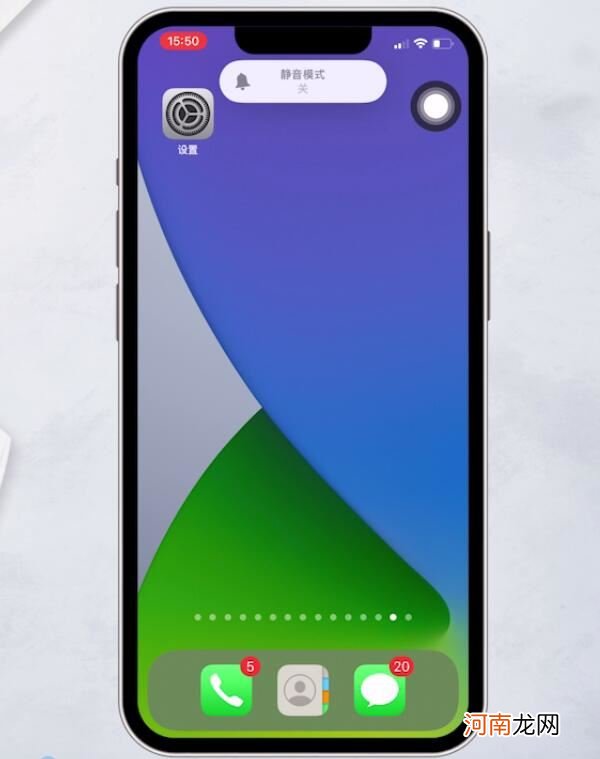
文章插图
然后打开手机设置,点击声音与触感
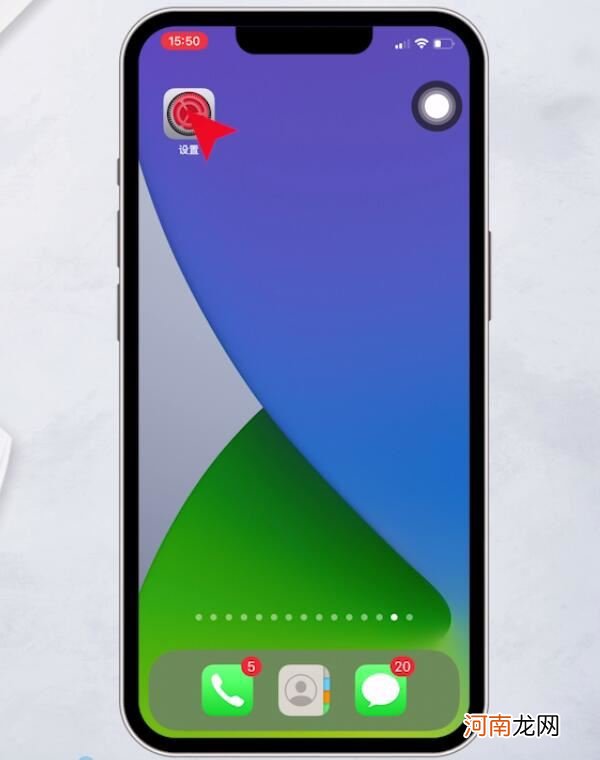
文章插图
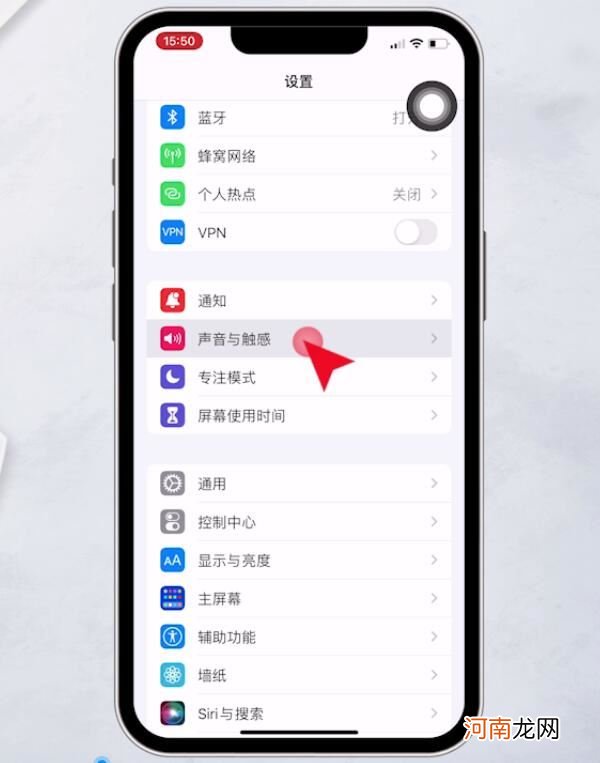
文章插图
【iphone13微信打电话没声音怎么办-iphone13微信打电话没有声音设置优质】进入页面后,在铃声和提醒下方,拖动音量条,调整音量试试
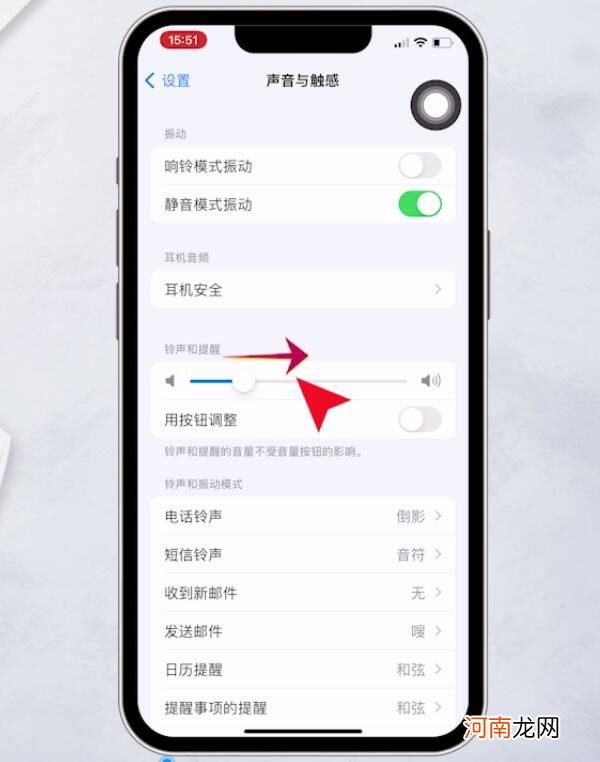
文章插图
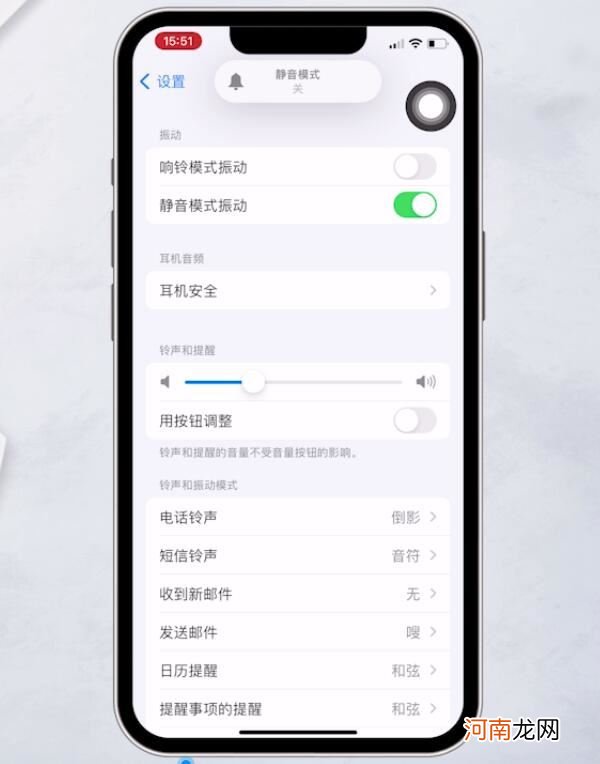
文章插图
方法二:
长按手机电源键和音量加键
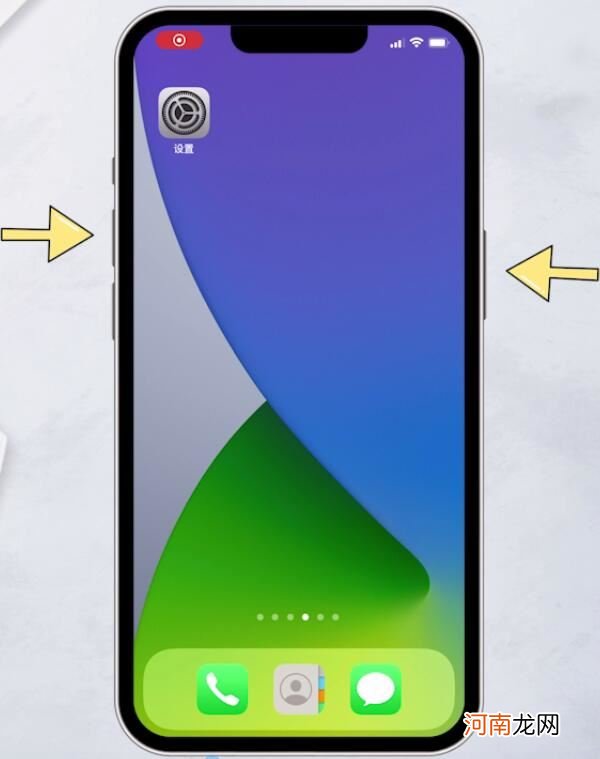
文章插图
滑动滑块关机,关机之后长按电源键重启即可
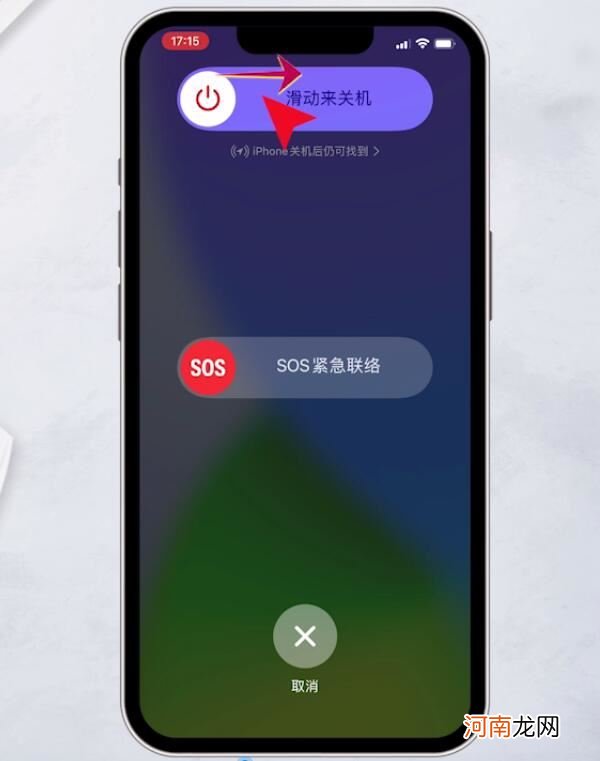
文章插图
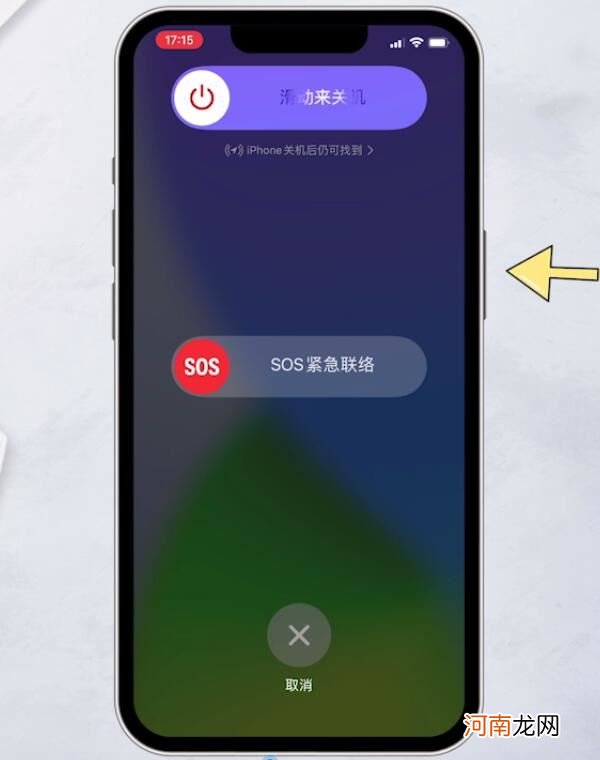
文章插图
方法三:
打开手机设置,点击蓝牙
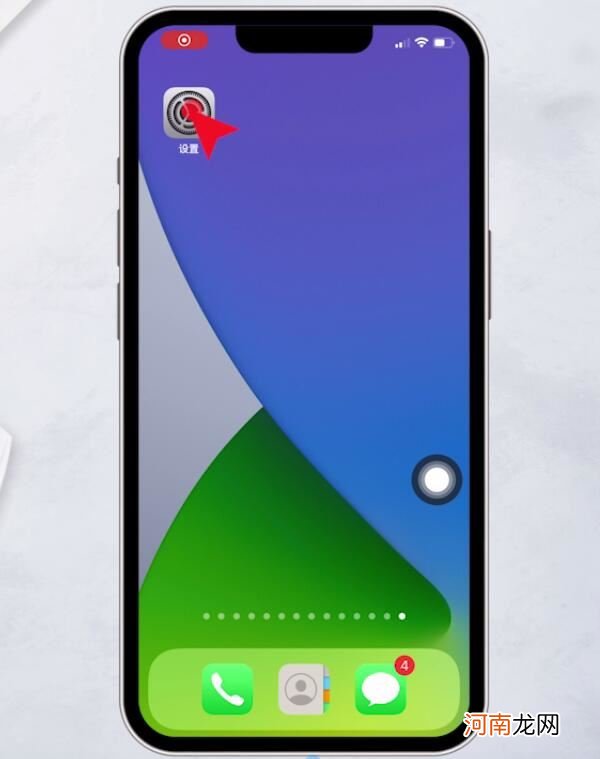
文章插图
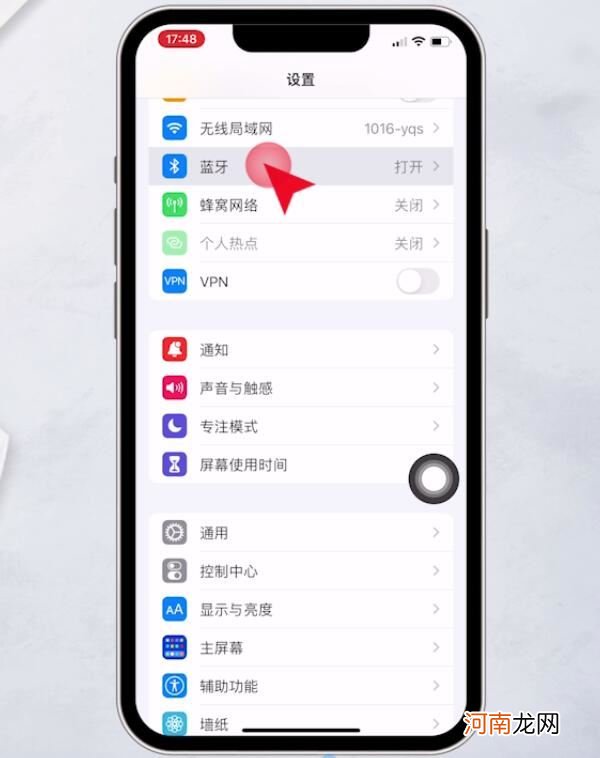
文章插图
进入页面后,查看是否开启了蓝牙功能,如果开启了,将它关闭即可
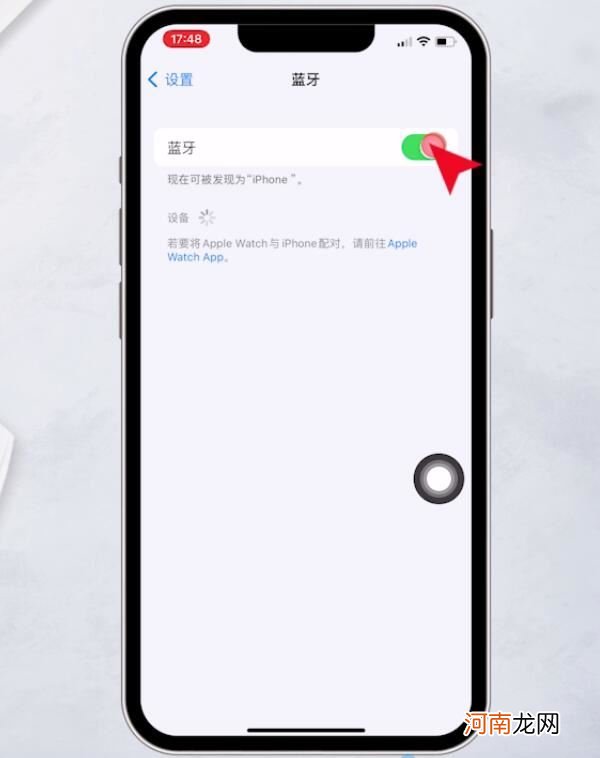
文章插图
方法四:
检测手机是否设置了勿扰模式,打开手机设置,点击专注模式
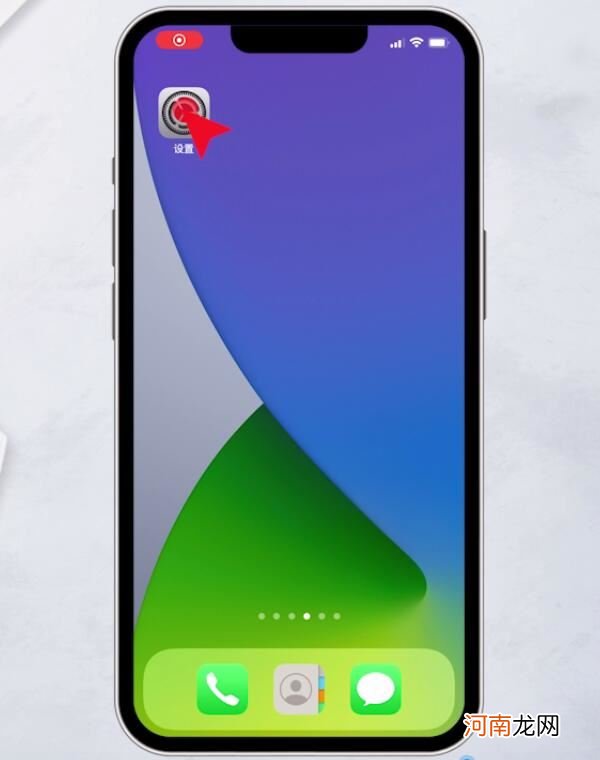
文章插图
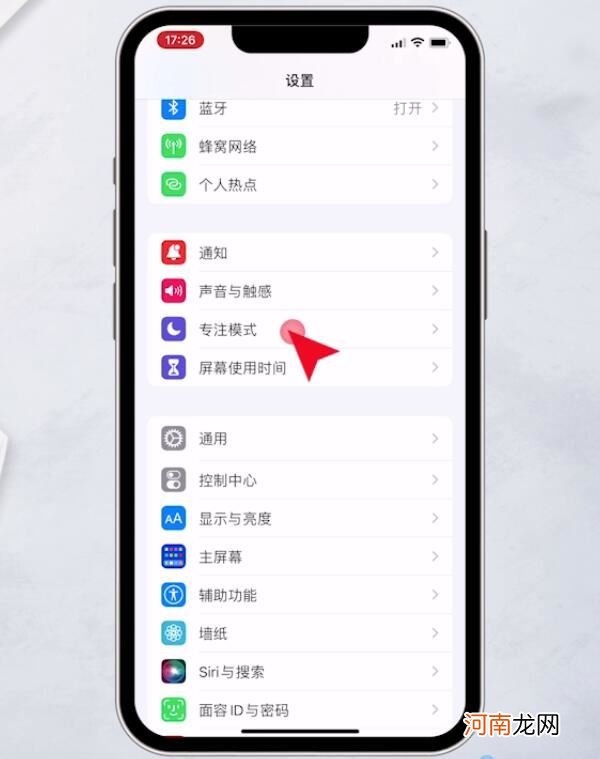
文章插图
选择勿扰模式,进入页面后,查看是否开启了勿扰模式,如果开启了,将它关闭即可
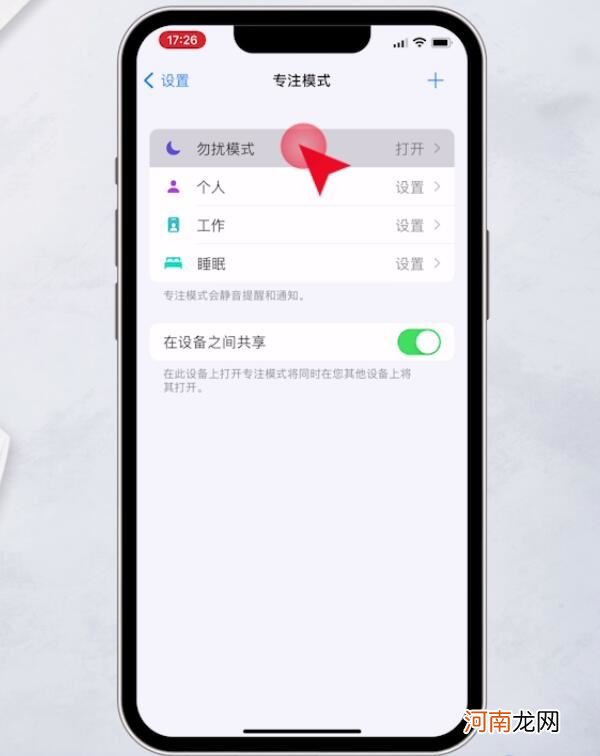
文章插图
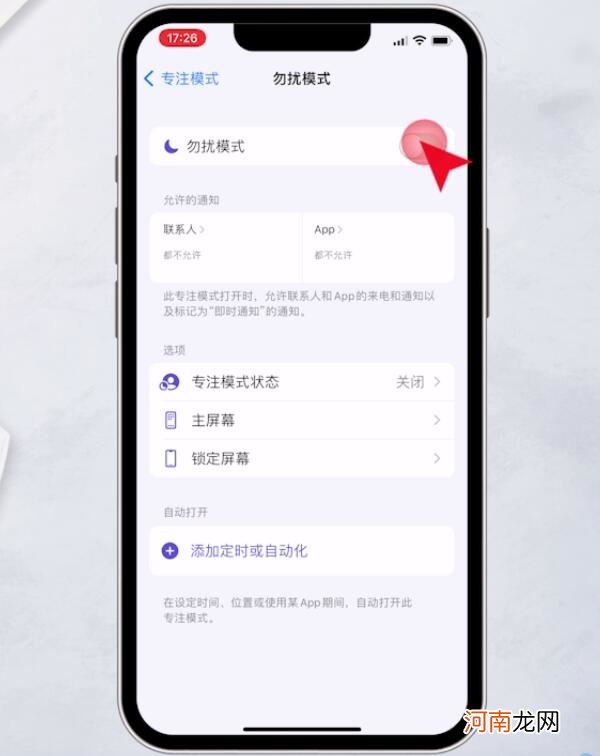
文章插图
方法五:
打开手机设置,进入页面后,点击通用
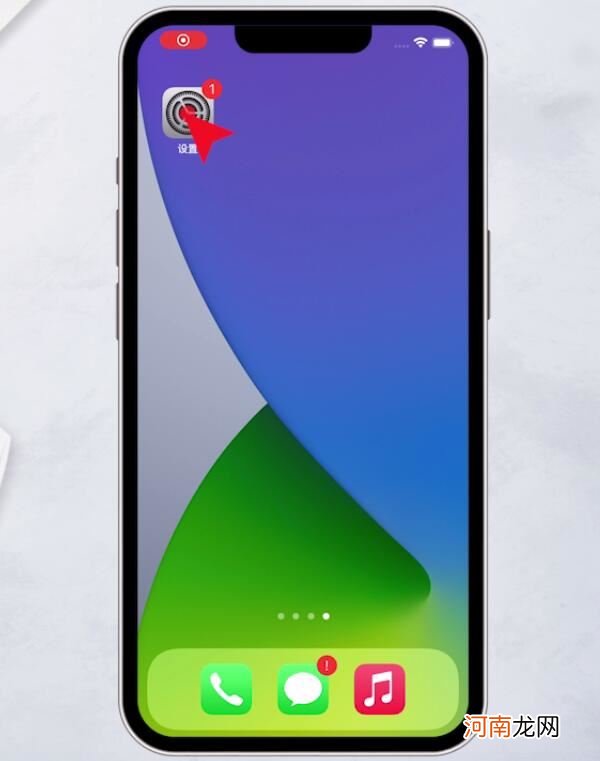
文章插图
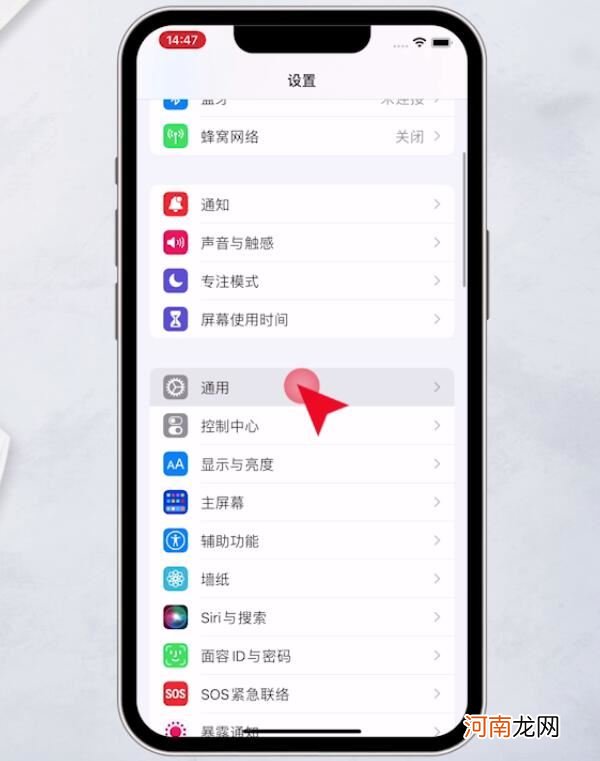
文章插图
点击传输或还原iPhone,进入页面后,选择还原
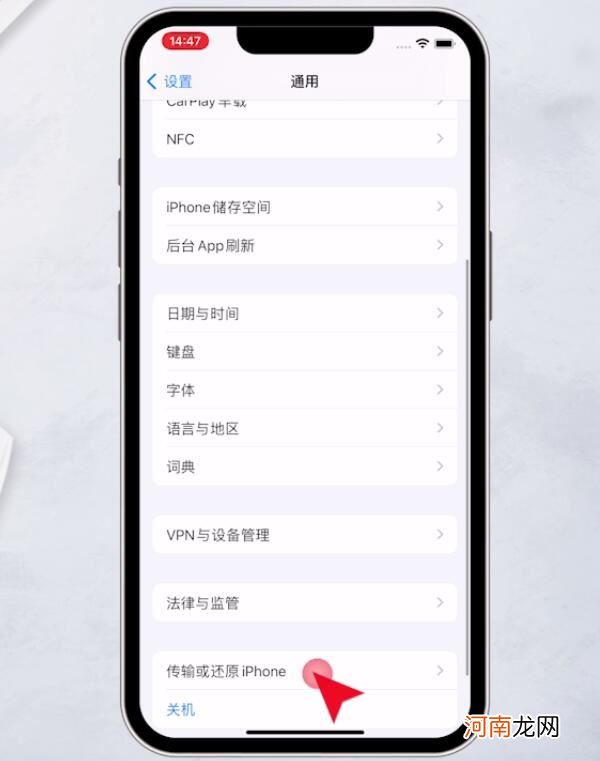
文章插图
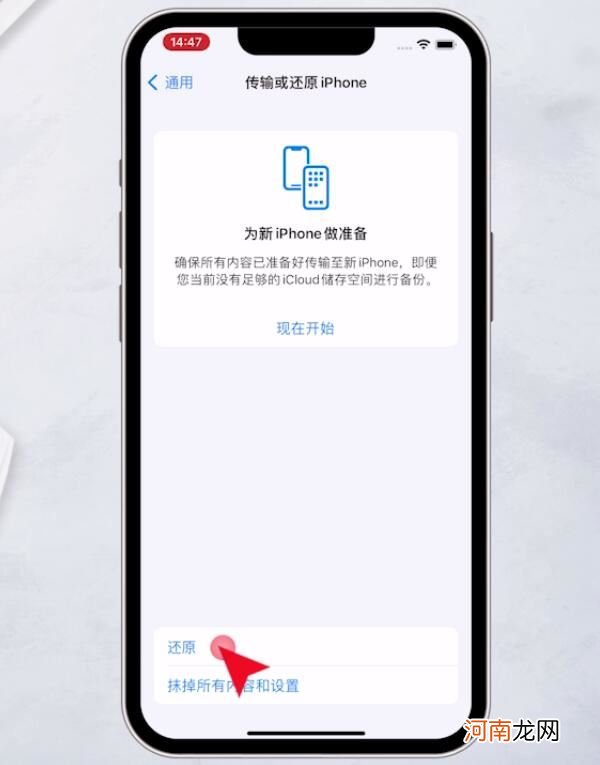
文章插图
弹出窗口,点击还原所有设置,再次点击还原所有设置即可
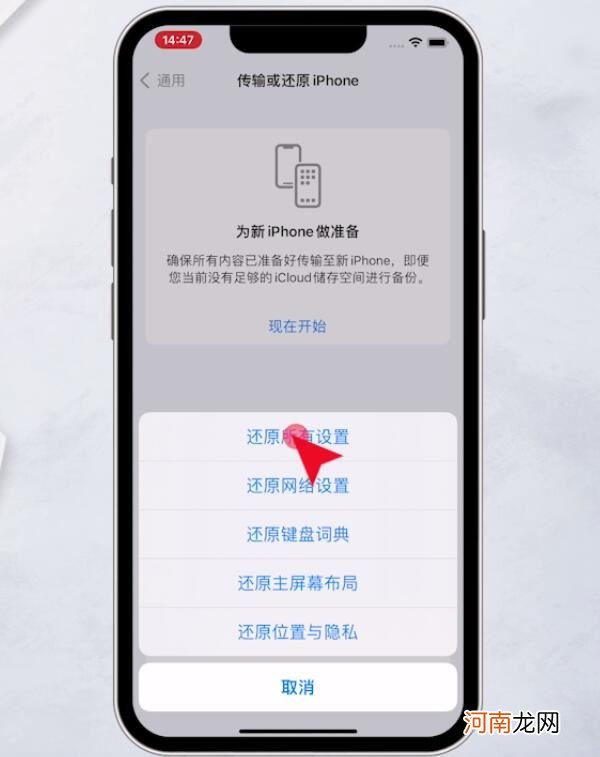
文章插图
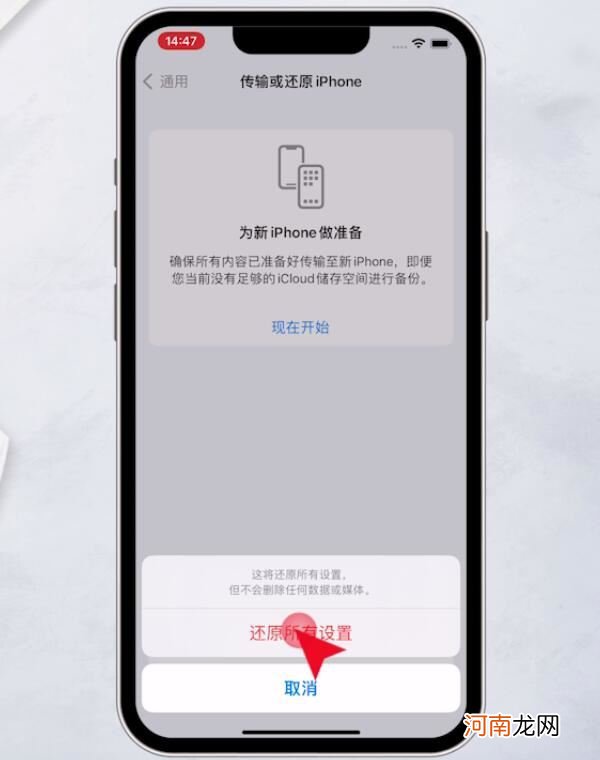
文章插图
方法六:
打开手机设置,进入页面后,点击通用
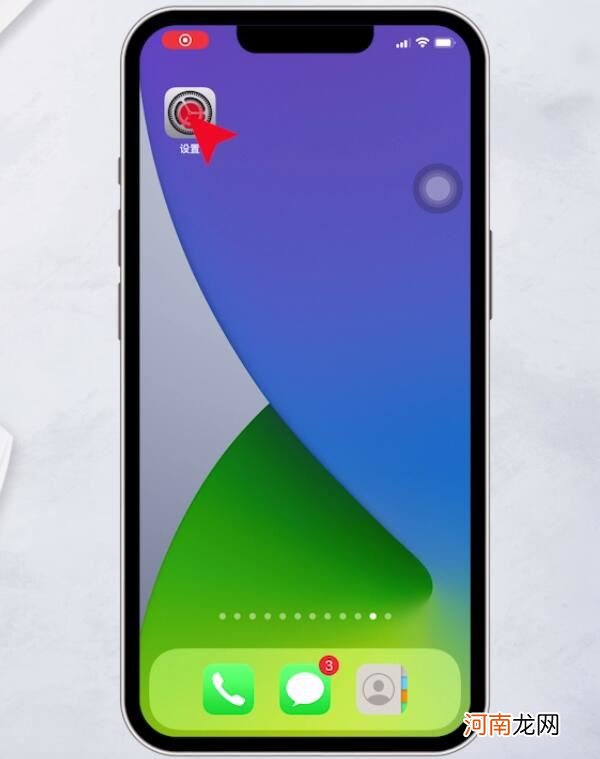
文章插图
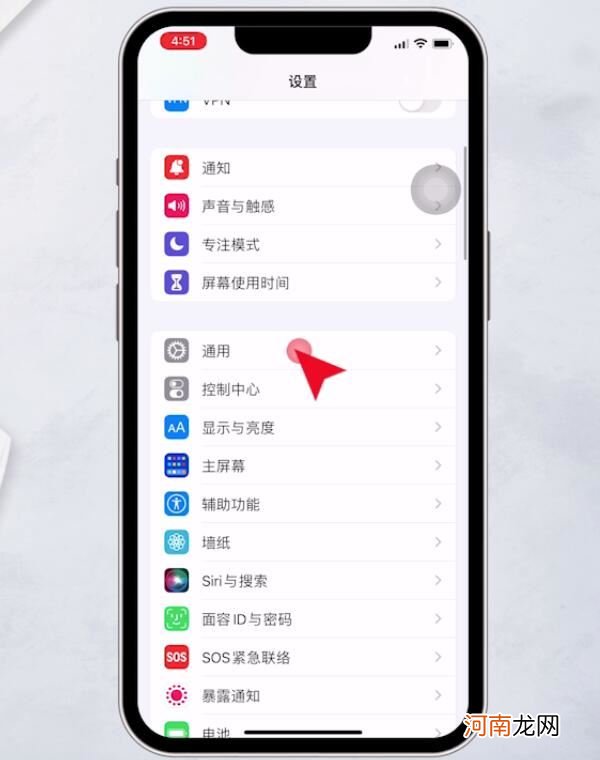
文章插图
点击传输或还原iPhone
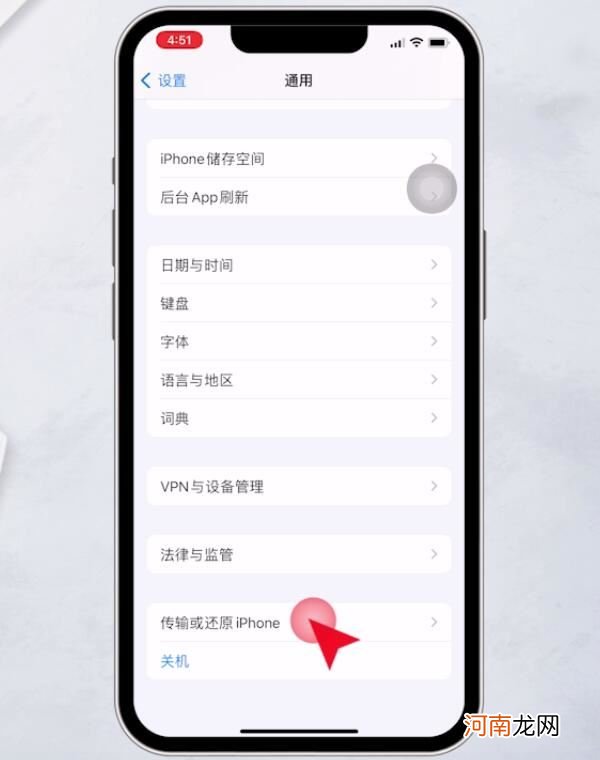
文章插图
进入页面后,选择抹掉所有内容和设置,点击继续
- iPhone13游戏专注模式设置-iPhone13游戏专注模式怎么开优质
- 微信怎么添加孩子的健康码 微信添加孩子的健康码的操作方法
- 鬼步舞微信群用什么名字好_给鬼步舞群起个群名怎么取
- 华为手环怎么打电话-华为手环打电话设置优质
- 苹果平板怎么下载微信 苹果平板如何下载微信
- 苹果手机怎么分身两个微信 苹果手机如何分身两个微信
- 受赠方解除亲属卡对方知道吗 微信受赠方解除亲属卡是否知道
- 知道微信号怎么查抖音号 知道微信号如何查抖音号
- 怎么删除微信收藏的内容 如何删除微信收藏的内容
- 微信没网络怎么回事 微信没网络的原因和解决办法
